2023年7月11日をもちましてQuarkXPressの正式対応を終了しました。ご了承ください
QuarkXPress の印刷用PDFデータ作成方法
ここではQuarkXPress で印刷用のPDFデータを作成する方法を記載しています。
バージョンの注意事項
- バージョン8をご使用の場合のみ、印刷用PDF入稿をご利用いただけます。
- バージョン3.3、4.1、6.5.1に関しては生データのみの対応となります。
> QuarkXPress のデータ作成方法についてはこちらをご覧ください。
全てのバージョンの注意事項
- TrueTypeフォント版のダイナフォントを使用してPDF変換すると文字化けやズレなどが起こる場合があります。ご利用にはご注意ください。 → http://www.dynacw.co.jp/support/support_faq_detail.aspx?qid=34&fcid=206(ダイナコムウェア株式会社様のサイトが開かれます。)
PDF作成時の注意事項
- 複数ページある場合は、必ず単ページ毎にPDFを作成してください。
- 作成データにセキュリティの設定はしないでください。
- PDFに特色データが含まれている場合、色が大幅に変わってしまう事や印刷ができない場合があります。特色はプロセスカラー(CMYK)に変換してご入稿ください。
- PDF書き出し時、ご使用のアプリケーションの不具合などで、元のファイルとPDFの内容が異なる場合があります。ご入稿前に必ずお客様ご自身でご入稿PDFデータの内容・レイアウトのご確認をお願いします。
QuarkXPress 8で作成時の注意点
※必ず最新バージョンにアップグレードしてください。
> QuarkXPress 8の アップデートページにはこちらからジャンプできます。
ファイル→書き出し→PDFを選んでください。
ファイル名を入力して、PDFのスタイルよりPDF/X-1a:2001を選んでください。
オプションでは下記に従って設定してください。
ページ
ページオプション
必要に応じて設定してください。
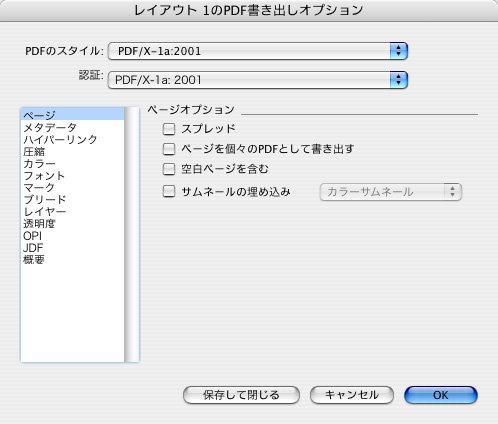
圧縮
カラー画像・グレースケール画像
圧縮→手動ZIP(8ビット)
解像度→解像度を保持
白黒画像
圧縮→ZIP
解像度→解像度を保持
テキストとラインアートを圧縮→チェックしない
ASCIIフォーマット→チェックする
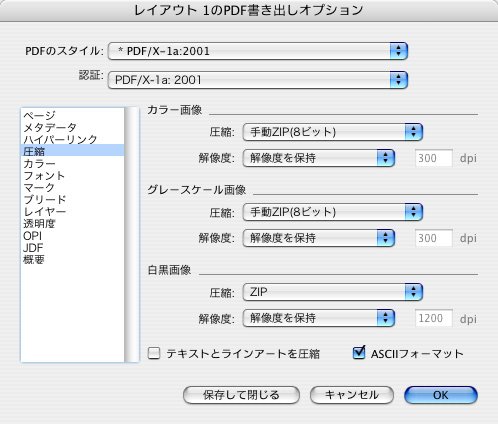
カラー
カラーオプション
モード→コンポジット
設定→コンポジットCMYKおよびスポット
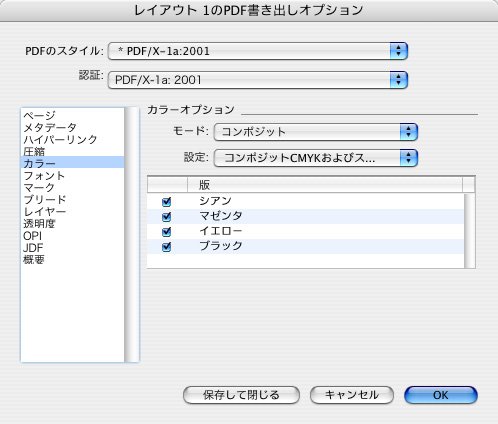
フォント
フォントオプション
全てをダウンロードにチェックを入れる
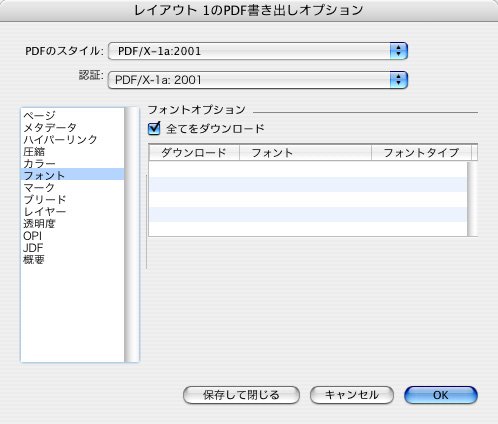
ブリード
ブリードオプション
ブリードの種類→均等
全て3mmに設定
ブリード限定でクリップ→チェックする
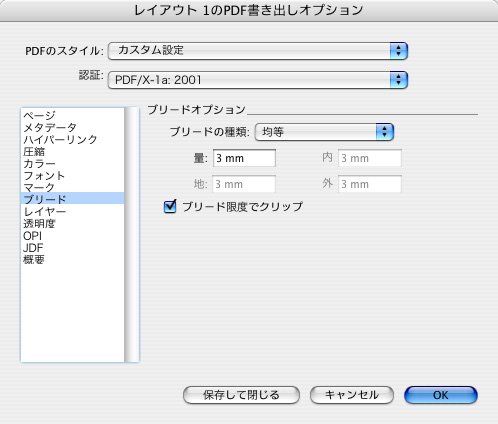
透明度
透明度レンダリングオプション
ベクトル画像・ブレンド・ドロップシャドウ→400dpi
回転/傾斜のアップサンプル→チェックしない
透明効果を無視→チェックしない

OPI
PDF/X-1a は OPI を禁止した規格です。設定しないでください。
データの作成方法
印刷全般 > 印刷の基礎知識
Illustrator > Illustrator のデータ作成方法 > Illustrator の印刷用PDFデータ作成方法
Photoshop > Photoshop のデータ作成方法
InDesign > InDesign のデータ作成方法 > InDesign の印刷用PDFデータ作成方法
Office > Officeのデータ作成方法 > Officeのプリンタファイル入稿について















